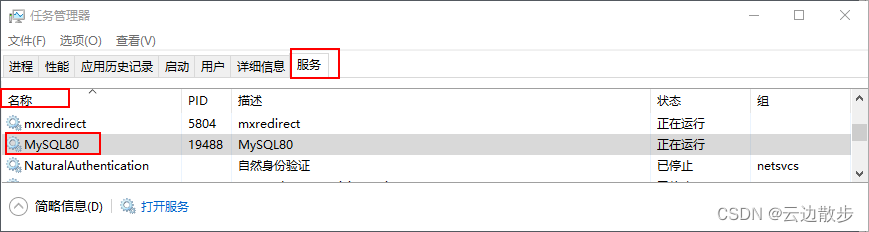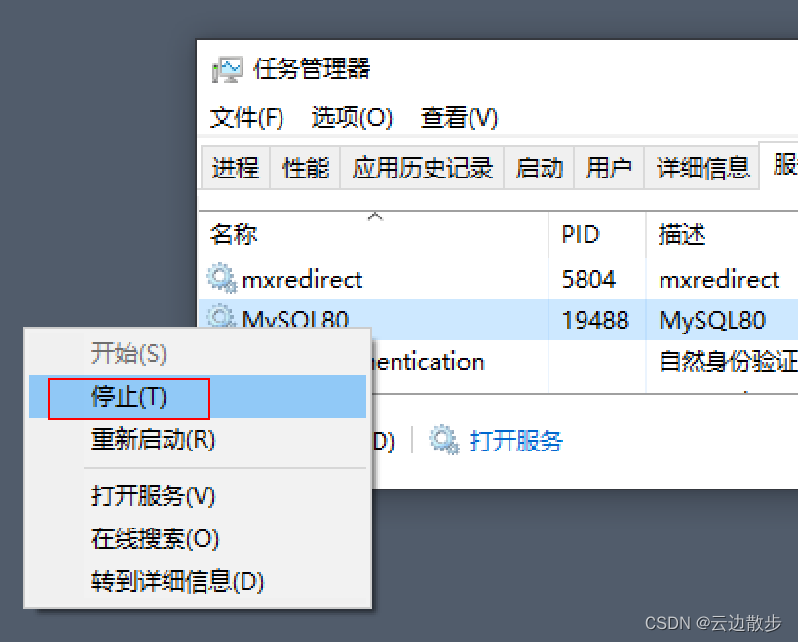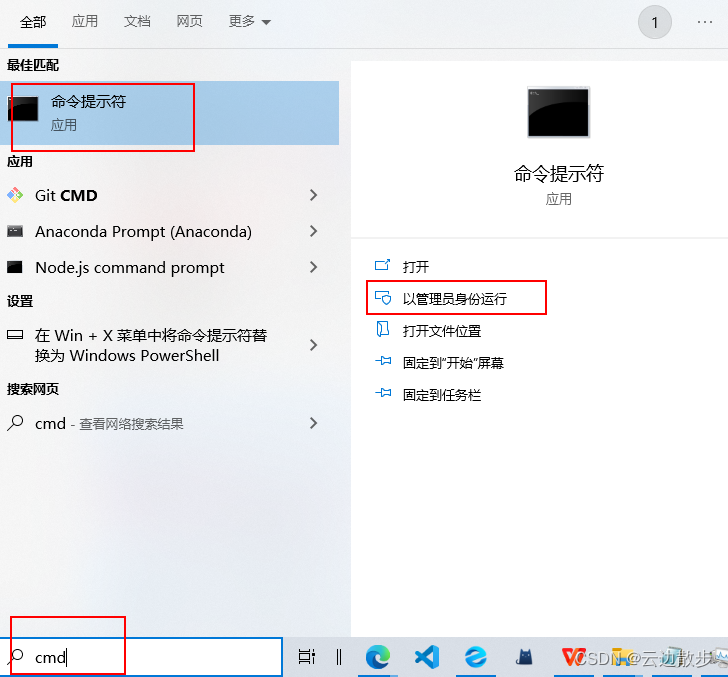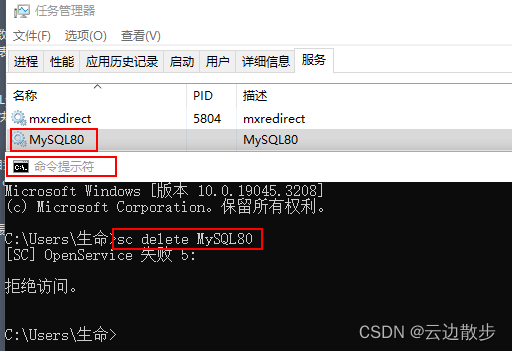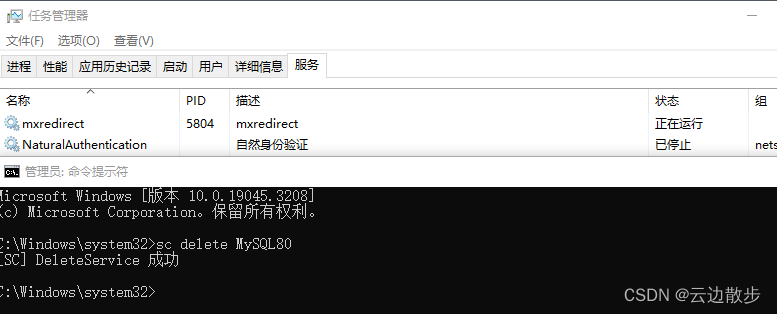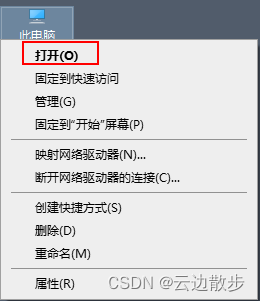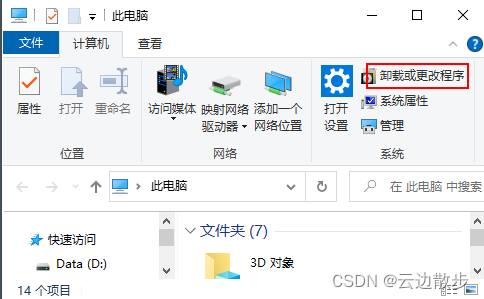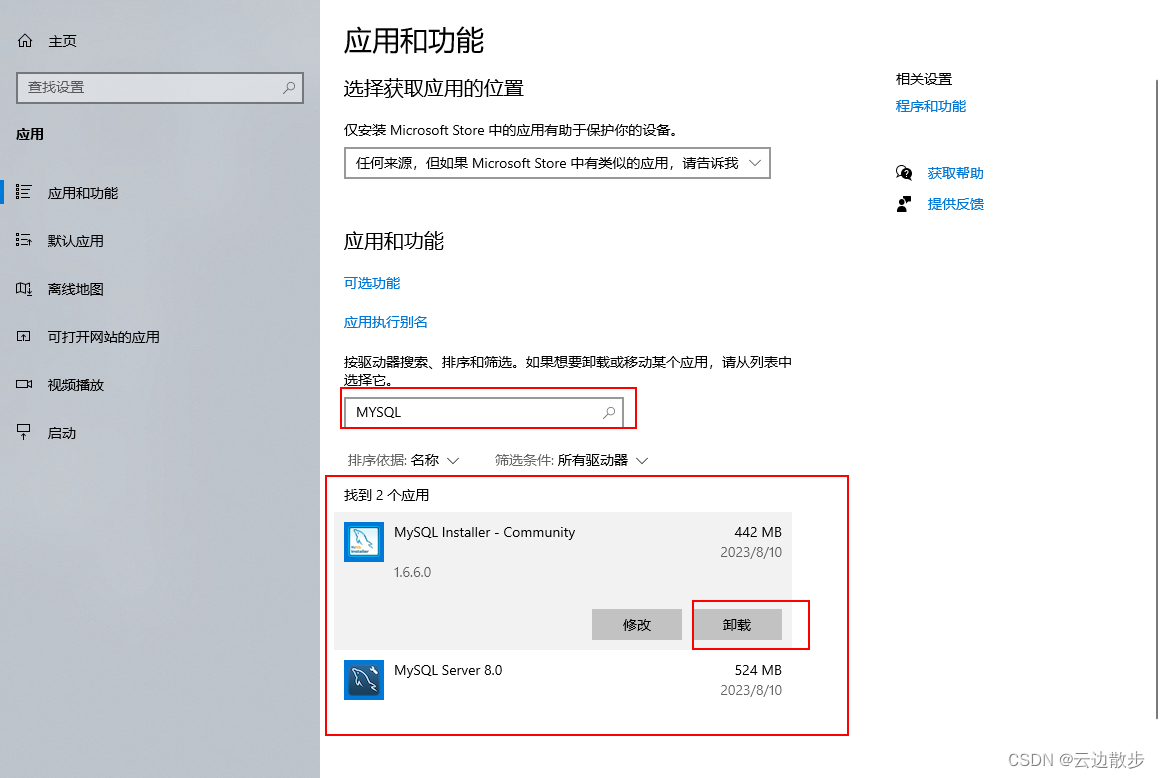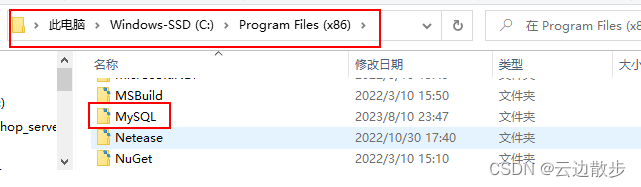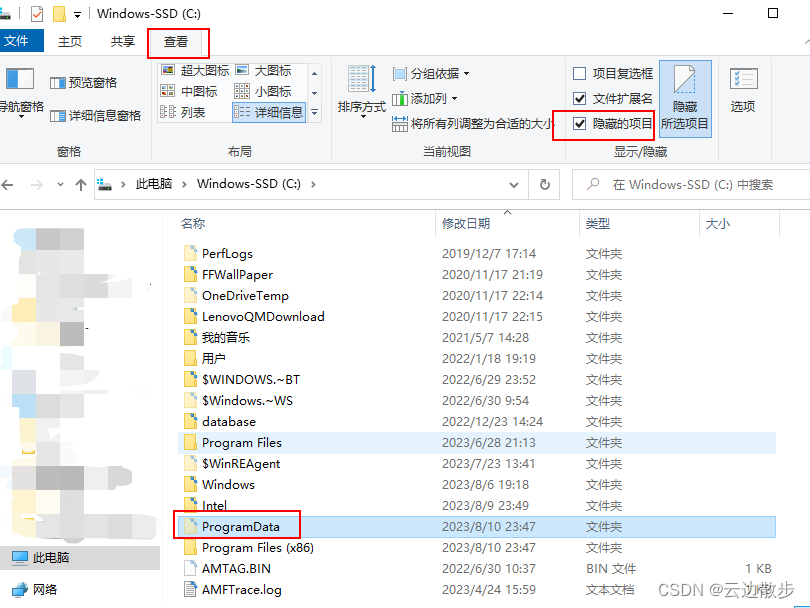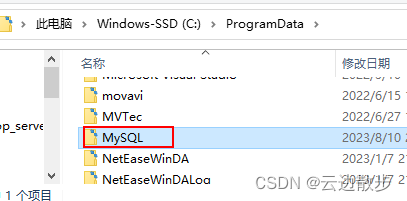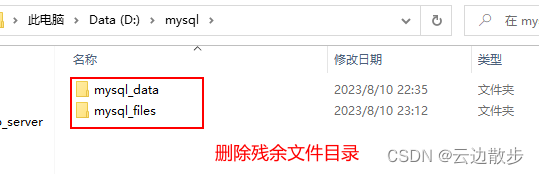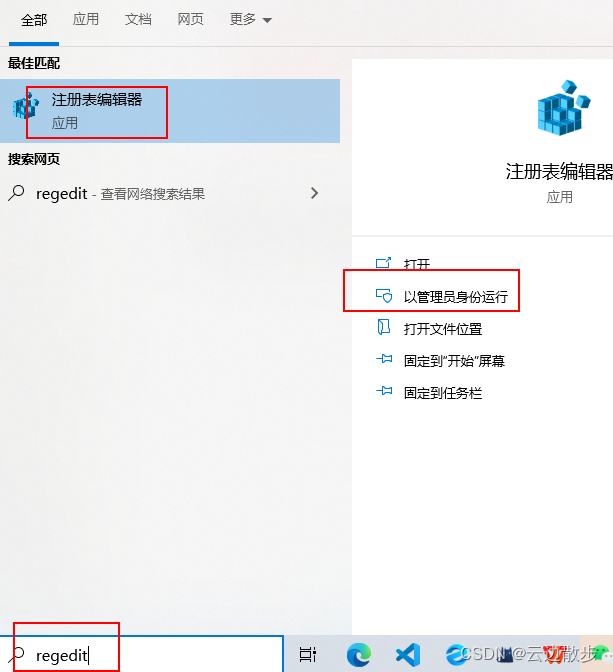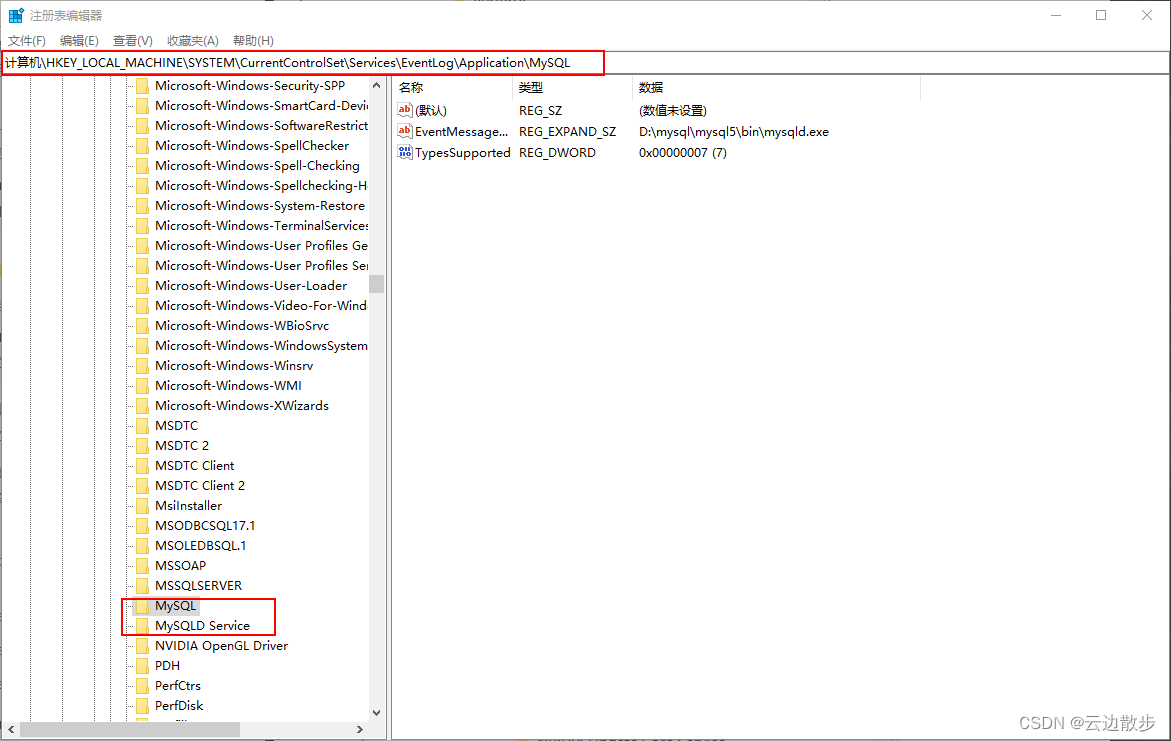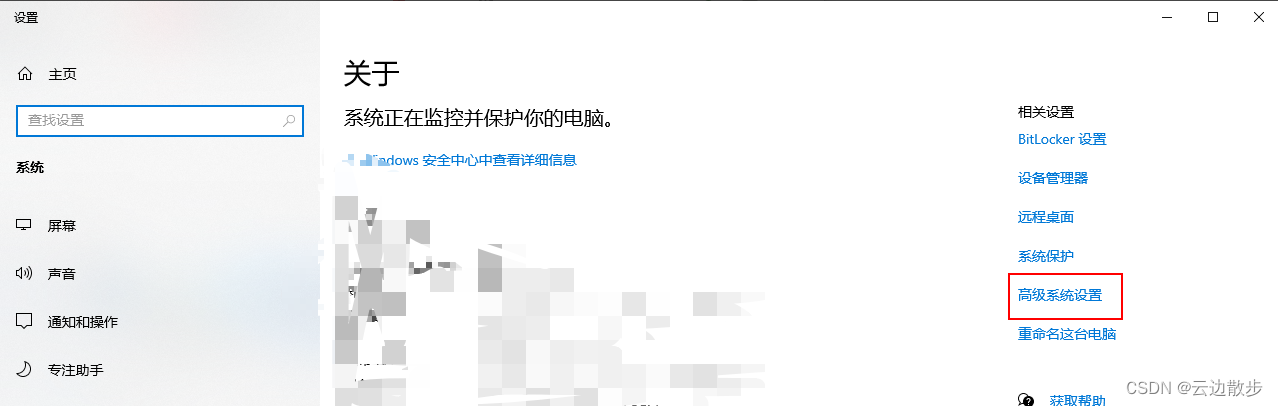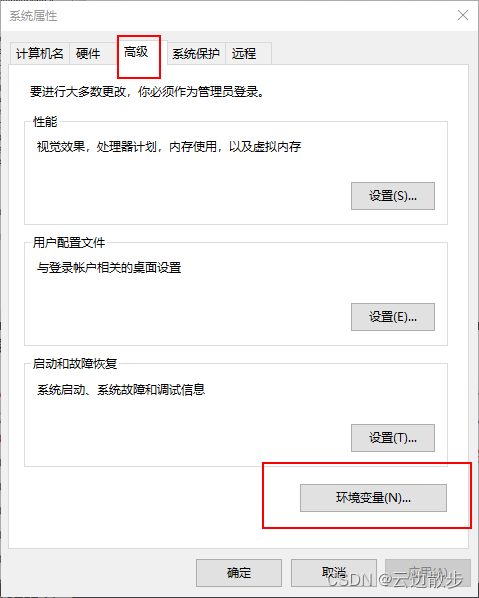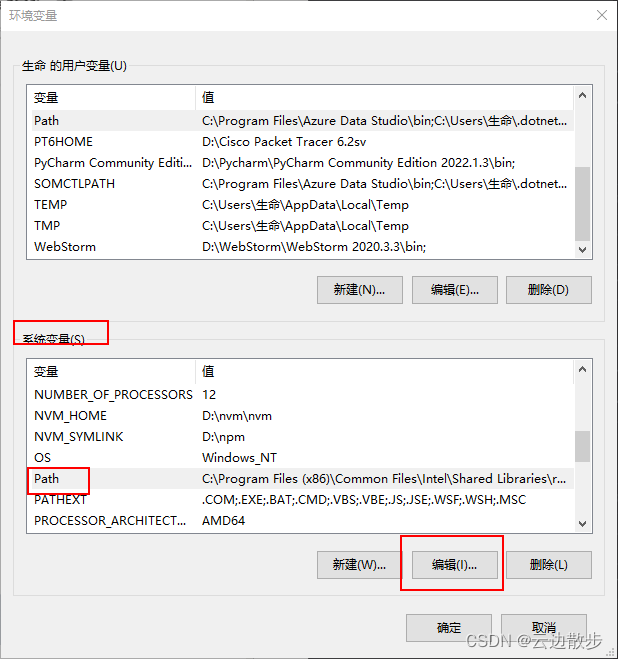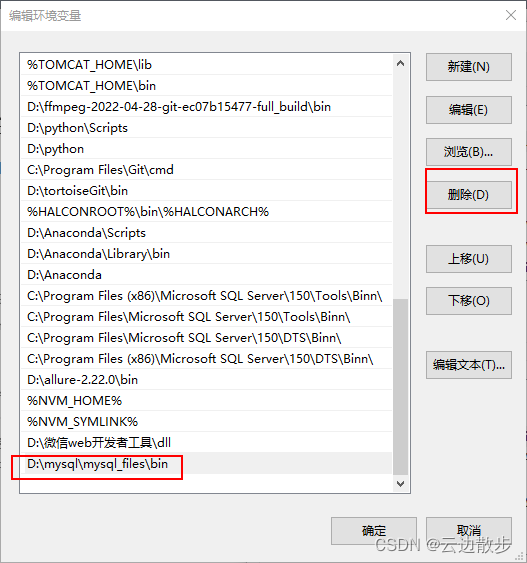mysql彻底卸载干净的5个步骤,超多图超详细保姆级教程最新教程新手小白轻松上手
目录
- 前言
- 1.1停止mysql服务
- 1.2.删除mysql服务
- 2.卸载 MySQL程序
- 3.残余文件的清理
- 3.1删除mysql安装的目录
- 3.2删除mysql数据存放的目录
- 3.3删除mysql自定义目录
- 4.清理注册表
- 5.删除环境变量配置
- 总结
✨ 原创不易,还希望各位大佬支持一下!
👍 点赞,你的认可是我创作的动力!
⭐️ 收藏,你的青睐是我努力的方向!
✏️ 评论,你的意见是我进步的财富!
mysql8和mysql5的安装过程都有!!!超多图超详细保姆级教程最新教程新手小白轻松上手(点击跳转)
mysql彻底卸载干净的5个步骤,超多图超详细保姆级教程最新教程新手小白轻松上手(点击跳转)
sqlyog下载和卸载的最新详细过程,超多图快速安装或者卸载(点击跳转)
前言
通过我这篇保姆级的教程你将mysql彻底的卸载干净,如果你在卸载的过程中遇到什么问题,欢迎您在评论区指出或者私信我,我看到将第一时间为您提供解决方案,并且将这些问题专门出一篇文章进行记录
还有一件事欢迎关注我的账号,我将给您带来一系列保姆级教程,如果您需要什么软件的安装教程或者卸载教程欢迎留言或者私信我,我将记录下来尽可能第一时间为您出教程
1.1停止mysql服务
打开任务管理器,点击服务,点击名称(进行排序,方便寻找你的mysql服务),在我的电脑中mysql的服务名称是MySQL80,这个服务名在你的电脑中可能是叫MySQLxx
找到你的mysql服务后选中,点击右键选择停止服务
1.2.删除mysql服务
win+R打开命令框,输入cmd打开cmd控制台或者电脑左下角输入cmd搜索,选择管理员身份进入cmd控制台(记得管理员打开不然会拒绝访问),弹出是否允许该应用对设备进行修改信息,选择是
输入sc delete MySQL80回车执行(这里是MySQL80是我电脑的mysql服务名字,所以服务名称要根据自己本机上的服务名称来)
未管理员打开的:
管理员打开然后删除成功的:
2.卸载 MySQL程序
在上方点击卸载或更改程序
输入MySQL进行搜索
3.残余文件的清理
3.1删除mysql安装的目录
默认目录为:C:\Program Files\MySQL或者是C:\Program Files (x86)\MySQL亦或者是2个目录下都有都要删除
选中MySQL右键点击删除
3.2删除mysql数据存放的目录
windows 7\8\10操作系统:默认在C:\ProgramData\MySQL
Windowsxp操作系统:默认在C:\Documents and Settings\All Users\Application Data\MySQL
如果不显示ProgramData,点击查看,勾选隐藏的项目,将ProgramData显示出来
选中MySQL右键点击删除
3.3删除mysql自定义目录
找到你当初安装时安装的自定义目录进行删除,如果你没有将mysql存放到自定义目录中,就不需要这一步(因为在我发现我用了自定义安装目录之后mysql还是存在了到c盘)
4.清理注册表
win+R打开命令框,输入regedit打开注册表编辑器或者左下角搜索regedit,进入注册表
在这个文件路径下:HKEY_LOCAL_MACHINE\SYSTEM\ControlSet002\Services\Eventlog\Application*找到MySQLD Service以及MYSQL进行删除(如果没有就可以忽略),另外在你的电脑可能会有多个或者不同的ControlSet00x*,都要将其中的MySQL删掉
5.删除环境变量配置
点击右边的高级系统设置
点击上方的高级,点击环境变量
在系统变量中找到Path进行选中,点击编辑
在变量表中找到你当初配置的bin进行选中,点击删除,我这里配置的是自己自定义的mysql安装目录下的bin:
总结
本文是一篇针对新手小白的mysql卸载教程,旨在通过五个步骤彻底卸载mysql并清理残留文件,以确保系统的干净卸载。教程包括删除mysql服务、软件卸载、残余文件清理、清理注册表和删除环境变量配置,每个步骤都配有详细的文字说明和图片指导,让读者可以轻松上手。
总的来说,本教程的步骤详细、图片清晰,适合新手小白学习并实践。如果读者在实践过程中遇到问题,作者欢迎在评论区指出或者私信作者,作者将尽快提供解决方案,并将这些问题专门出一篇文章进行记录。



.png)